Интеграция конверсионного-отслеживания в Google Ads — это важный шаг для измерения успеха вашей онлайн-рекламы. Если вы уже работали с Google Ads и хотите эффективно отслеживать свои конверсии на странице благодарности, вы попали по адресу. Это руководство проведет вас шаг за шагом через настройку вашего конверсионного отслеживания с помощью Google Tag Manager.
Ключевые выводы
- Для использования конверсионного отслеживания в Google Ads необходимо создать тег в Google Tag Manager.
- Идентификатор конверсии и метка из Google Ads являются решающими для правильной интеграции.
- Триггер должен быть настроен так, чтобы отслеживание происходило только на странице благодарности формы обратной связи.
Пошаговое руководство
1. Скопируйте идентификатор конверсии и метку из Google Ads
Сначала вам нужно скопировать идентификатор конверсии и метку из Google Ads. Перейдите в настройки конверсий вашего аккаунта Google Ads и найдите соответствующую информацию. Важно точно скопировать идентификатор и метку, так как они необходимы для отслеживания.
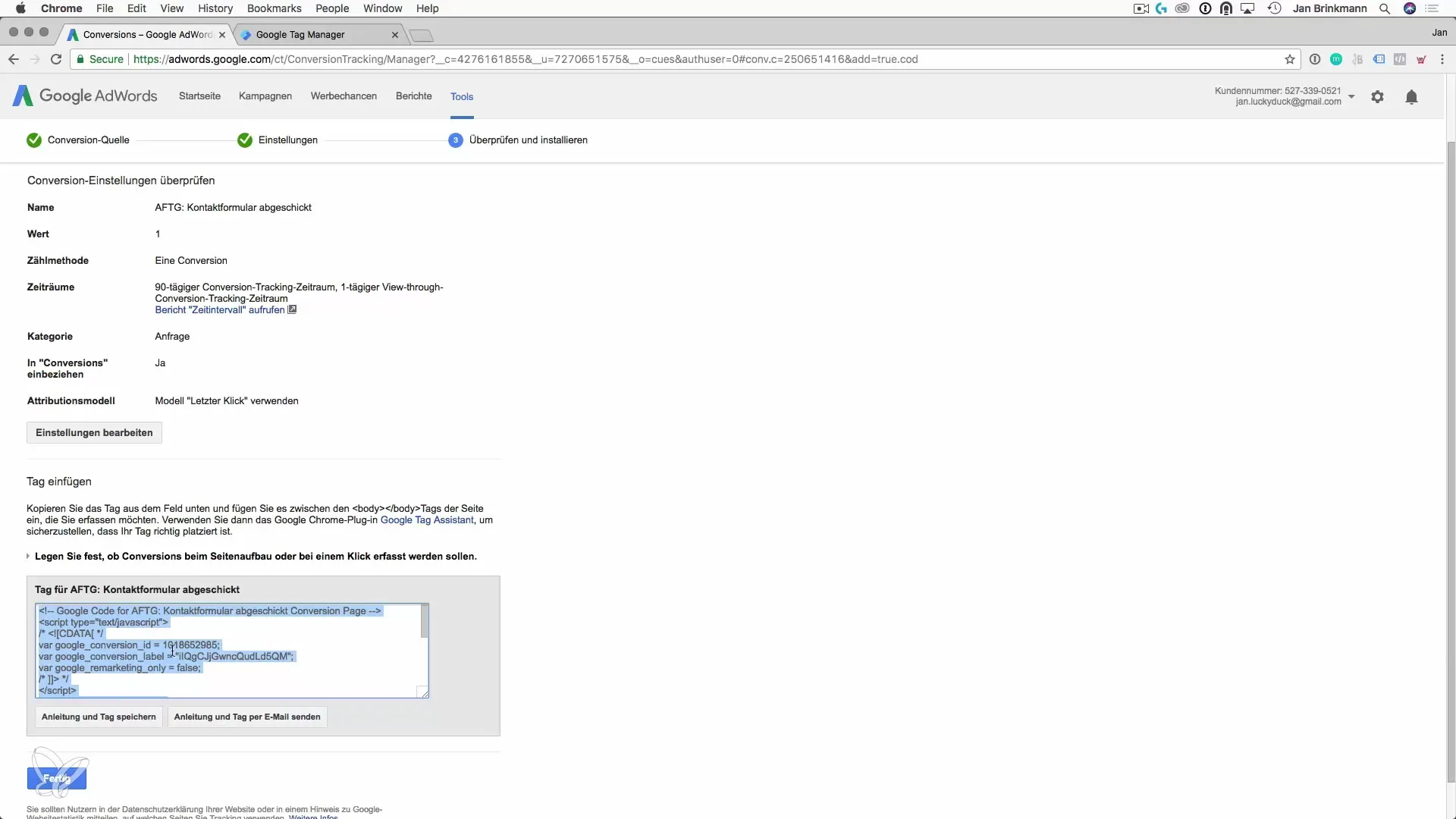
2. Откройте Google Tag Manager и создайте новый тег
Откройте Google Tag Manager. Здесь вы можете создать новый тег для конверсионного отслеживания. Нажмите «Создать новый тег» и дайте ему имя, например «Конверсия форма обратной связи».
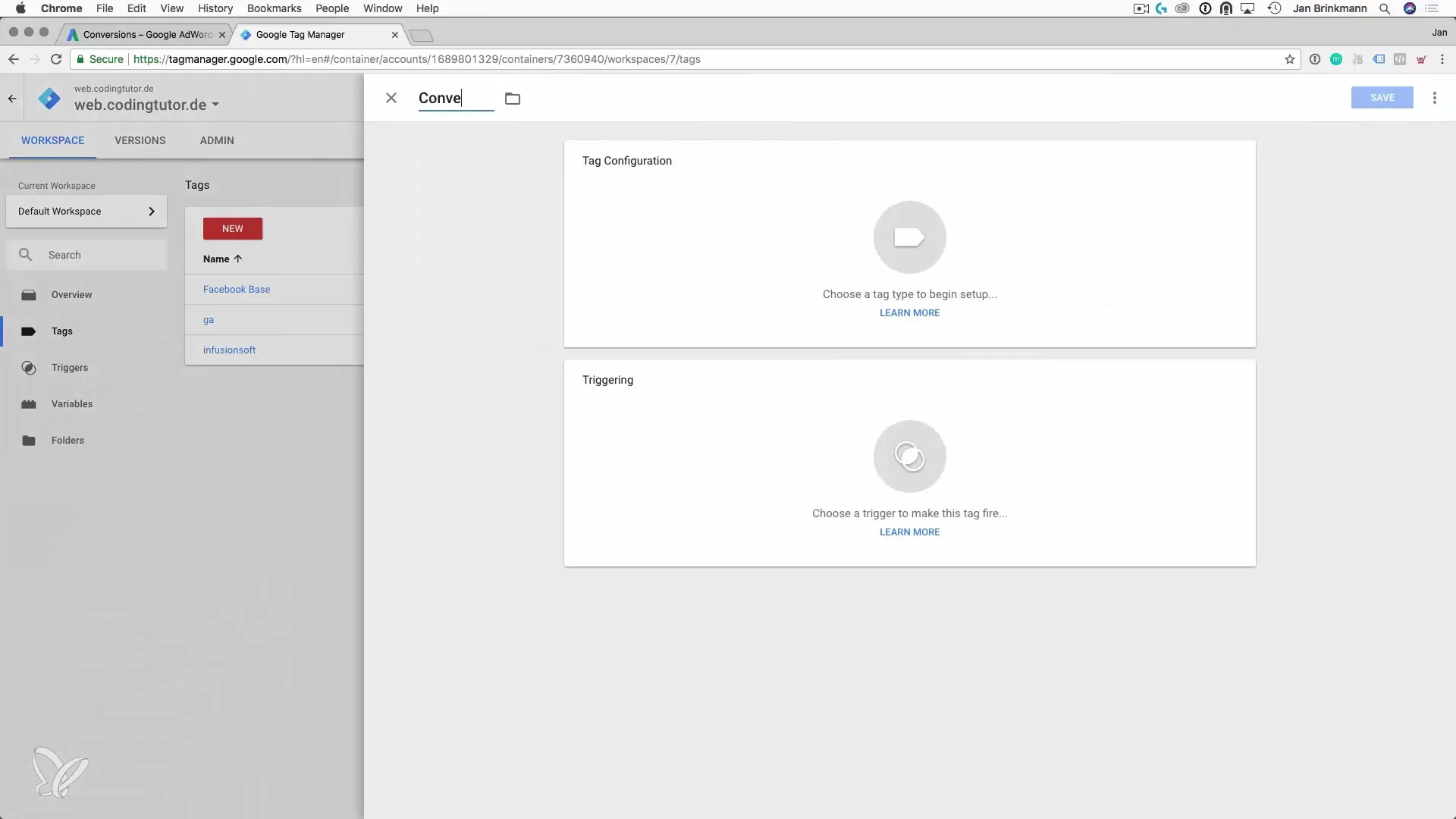
3. Настройка тега
Теперь вам нужно настроить тег. Выберите опцию для отслеживания конверсий Google Ads и вставьте ранее скопированный идентификатор конверсии и метку конверсии. Эта информация имеет решающее значение для того, чтобы Google Ads мог распознать правильную конверсию.
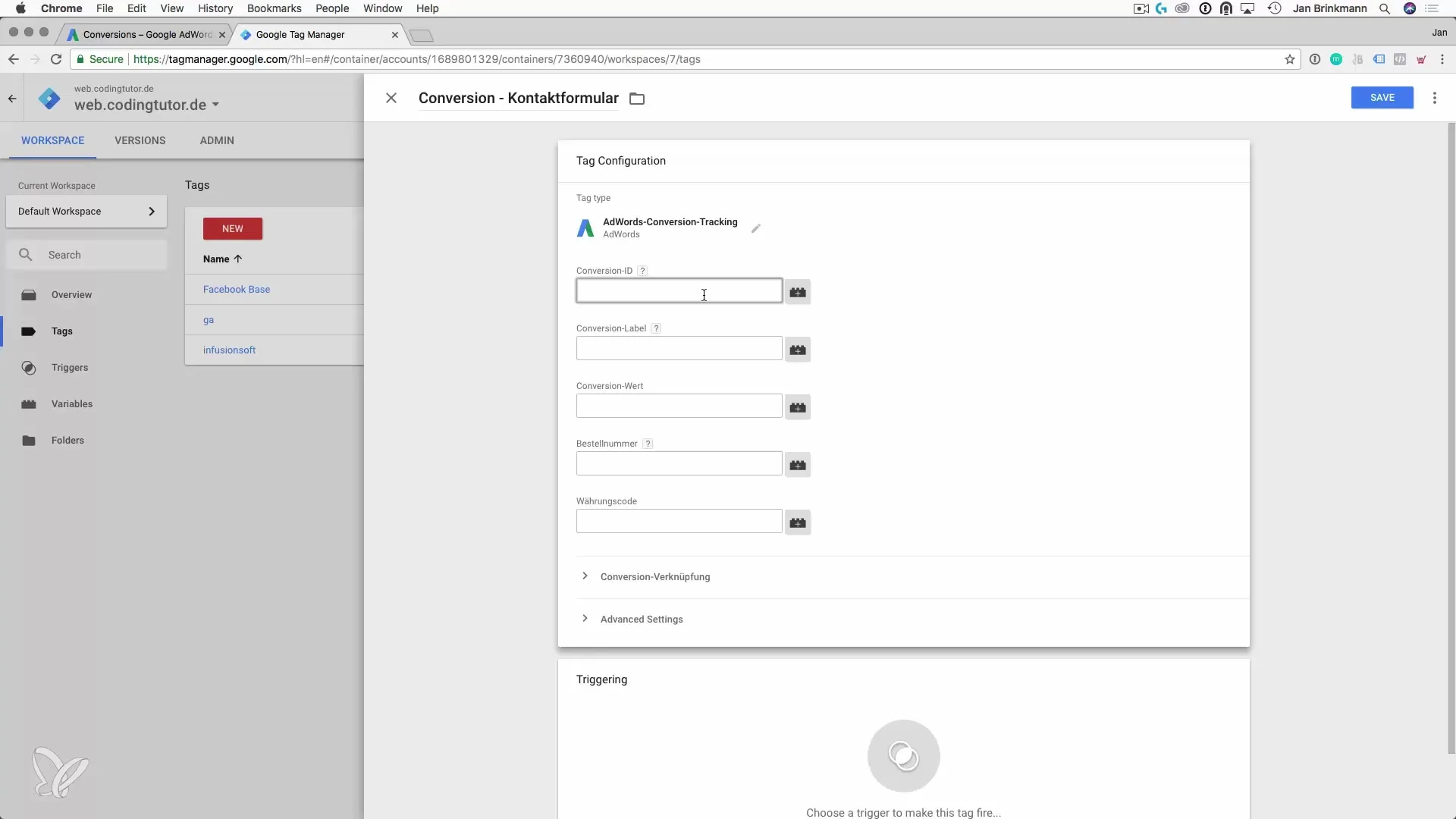
4. Установите триггер для тега
Следующий шаг — это установка триггера, который определяет, когда тег должен сработать. В этом случае тег должен срабатывать только на странице благодарности формы обратной связи. Для этого выберите настройку триггера и установите вызов страницы.
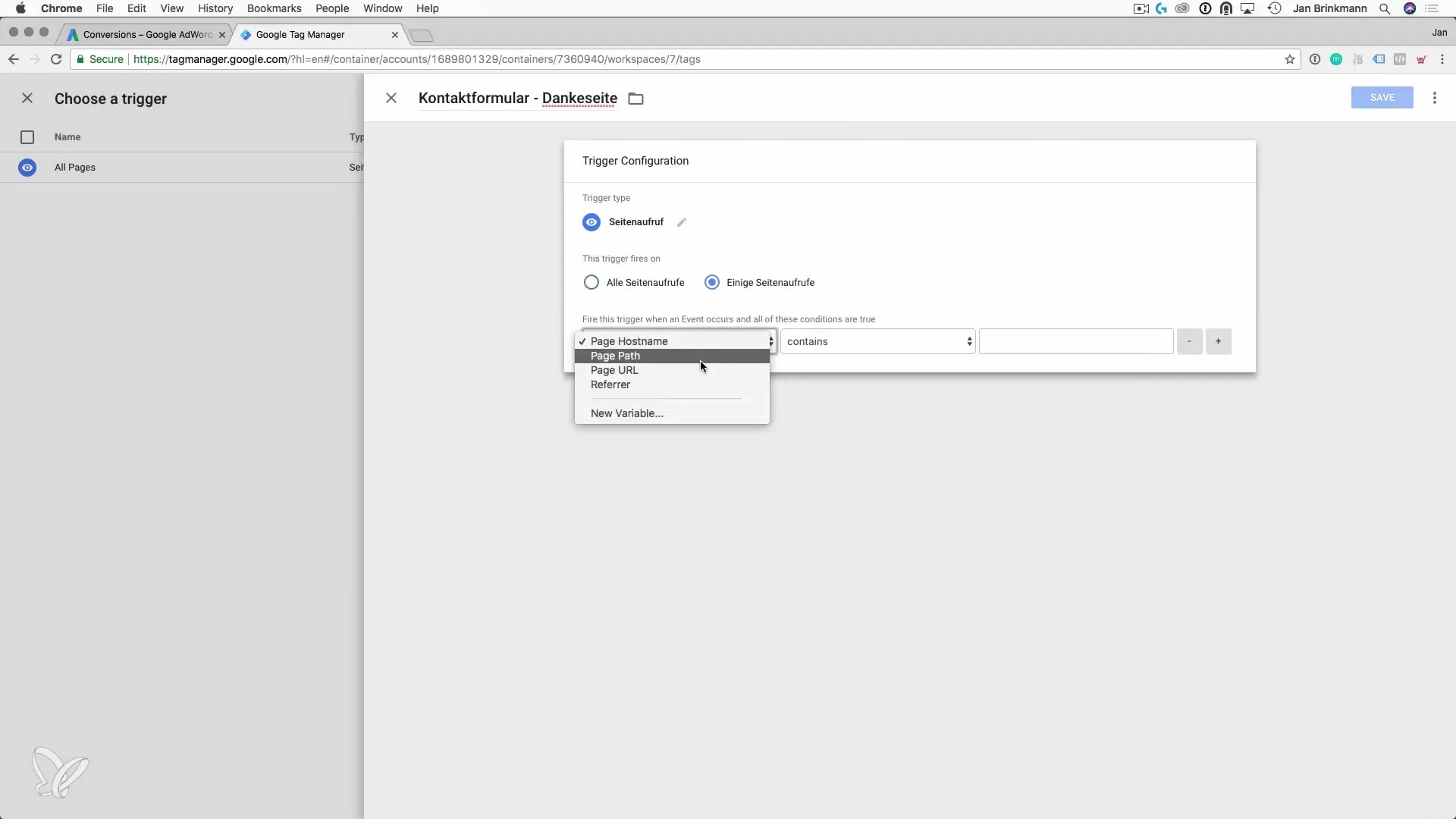
5. Настройте URL для триггера
Теперь укажите URL страницы благодарности, чтобы точно контролировать срабатывание тега. Важно, чтобы URL был уникальным, чтобы отслеживание происходило только на странице благодарности, если форма обратной связи была успешно отправлена.
6. Сохраните триггер и опубликуйте тег
После того как вы настроили конфигурацию триггера, сохраните её. Вернитесь к тегу, чтобы также его сохранить. Теперь вы готовы опубликовать тег, чтобы отслеживание стало активным.
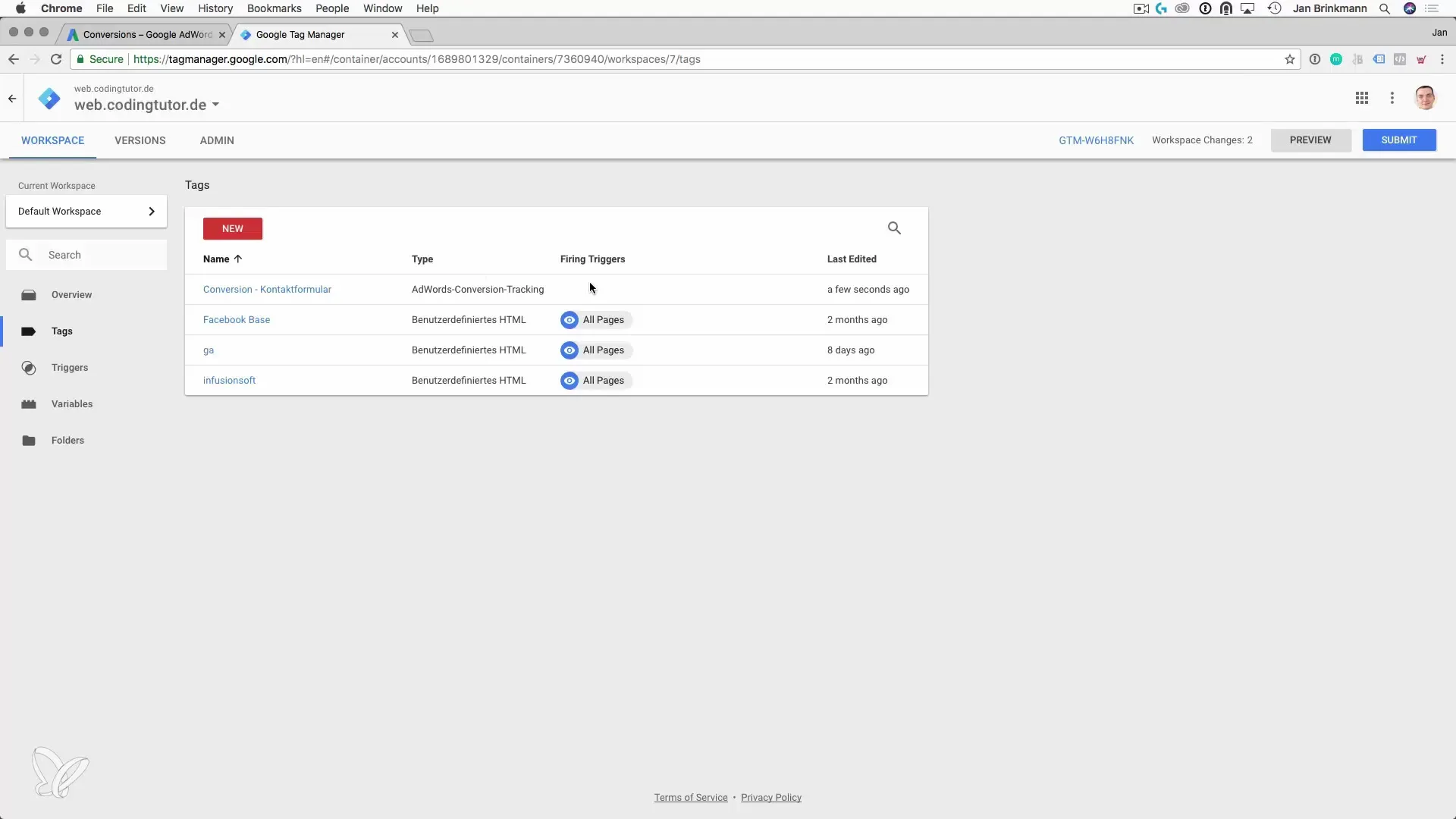
7. Опубликуйте тег в Tag Manager
Прежде чем опубликовать Google Tag Manager, вы должны вновь проверить, что вся информация корректна. Нажмите «Опубликовать», чтобы представить изменения в прямом эфире. Этот шаг важен, чтобы убедиться, что конверсионное отслеживание активно.
8. Тестирование реализации
Чтобы убедиться, что конверсионное отслеживание успешно настроено, протестируйте реализацию. Посетите страницу благодарности после того, как заполните форму, и проверьте в вашем аккаунте Google Ads, правильно ли зафиксирована конверсия.
Итог — руководство по конверсионному отслеживанию в Google Ads с помощью Tag Manager
В этом руководстве вы узнали, как настроить конверсионное отслеживание для Google Ads с помощью Google Tag Manager. От копирования идентификатора конверсии до публикации вашего тега — каждый шаг имеет решающее значение для успеха вашей системы отслеживания. Благодаря правильной реализации вы сможете точно измерять и оптимизировать успех ваших маркетинговых кампаний.
Часто задаваемые вопросы
Как создать конверсию в Google Ads?Конверсию можно создать в Google Ads в разделе «Инструменты и настройки», а затем «Конверсии».
Зачем мне нужен Google Tag Manager?Google Tag Manager упрощает управление тегами и отслеживанием без необходимости знаний программирования.
Как протестировать конверсионное отслеживание?Посетите страницу благодарности после отправки формы обратной связи и проверьте в вашем аккаунте Google Ads, была ли зафиксирована конверсия.


